
Мазмуну:
- Автор John Day [email protected].
- Public 2024-01-30 10:41.
- Акыркы өзгөртүү 2025-01-23 14:51.

Бул долбоор "Creative Electronics" үчүн болгон, Малага университетинин BEng Electronics Engineering 4-курсу, Телекоммуникация мектеби (uma.es/etsi-de-telecomunicacion/)
Бул көрсөтмөдө биз Arduino менен алыстан башкаруучу машинаны колубуз менен айдап жүрүү үчүн билерикти кантип жасоону көрөбүз. Биз керектүү программалык камсыздоону жана билериктин 3D дизайнын жасадык. Мунун баарын биздин GitHub репозиторийинен тапса болот:
github.com/ScruMakers/tankino
Бул башкарууну Arduino жана DC моторлору башкарган каалаган машинада колдонсо болот. Муну сынап көрүү үчүн биз Тим Кларктын танк дизайнын колдондук:
whativerse.com/thing:652851
Бизге эмне керек?
- 1 жалпы Arduino (биз Arduino UNO тактасын колдондук)
- 1 Arduino NANO тактасы
- 1 MPU6050
- HC05 (Master) жана HC06 (Slave) Bluetooth түзмөктөрү
- H-Bridge L298N
- 9В батарея
- 12В батарея
- x2 DC моторлору Arduino үчүн
- Зымдар
- 3D-принтер (биз Marlin камтылган Anet A8 колдонгонбуз)
- Кандооч
Программалык камсыздоо:
- BT_Transmitter.ino (Master) коду
- BT_Receiver.ino (Кул) коду
- Arduino IDE (версия 1.8.8)
- G-Code генератору үчүн Slic3r
1 -кадам: 3D басып чыгаруу



Биринчиден, биз бардык чыгармаларды басып чыгарышыбыз керек. Браслетти (бардыгы төртөө) биздин репозиторийдин 3Dmodels каталогунан тапса болот. Танктын бөлүктөрүн бул жерден тапса болот. Белгилей кетчү нерсе, кээ бир бөлүктөрдү, айрыкча монтаждоо үчүн билериктин бөлүктөрүн кум менен тазалоо керек болот.
Бөлүктөрдү басып чыгаруу үчүн биз Marlin камтылган Anet A8 колдондук. Биз, албетте, башкасын колдонсок болмок.
2 -кадам: танк чогултуу



Бардык бөлүктөр басылып чыккандан кийин, биз аларга кошулганы жатабыз. Биздин учурда биз ысык силиконду колдонобуз, бирок башка туундуларды колдонсо болот.
Акыркы жыйынды баштоодон мурун, ар кандай бөлүктөрдүн туура байланышын, сүрүлүүсүн жана туура келишин текшерүү үчүн силиконсуз мурунку жыйынды жасоо сунушталат. Эгерде кандайдыр бир бөлүк туура келбесе же тайып кетпесе, анда ал кемчиликсиз адаптацияланышы үчүн тегиздөө керек. Бардык бөлүктөр даярдалгандан кийин, бөлүктөр силикон менен бириктирилген бөлүктөрдө чогултулат. Курттардын бөлүктөрүн бириктирүү үчүн, биз алардын ар биринин ортосунда жез жиптерин колдондук, алардын бардыгы танктын куртун чогултуу жана ажыратуу үчүн кызмат кылгандардан башкасына бекитилген. Биз танкка реализм берүү үчүн бөлүктөрдү боёону чечтик. Бул үчүн биз спрей боёкту колдондук.
Биз бардык маалыматты төмөнкү шилтемеден алдык.
3 -кадам: Браслет чогултуу



Толук билерик төрт 3D моделге ээ.
- MPU_holder: Бул акселерометрдин сенсорунун интеграцияланган бөлүгү, аны кээ бир галстуктар менен, колго салуу керек.
- nano_holder: Бул нано кармагычтын негизги бөлүгү, бул бөлүктө 9В батарея, bluetooth модулу жана arduino наносу орнотулат.
- nano_holder_button: Бул ардуинону иштетүү үчүн эки док менен туташкан 9В батареяны кармоо үчүн баскыч.
- nano_holder_cover: Бул нано кармоочу бөлүктүн мукабасы.
Эки кармоочу тең (мпу жана нано) колго кандайдыр бир галстуктар менен бекитилиши мүмкүн.
Бул жерде кыла турган жалгыз нерсе - баскычты нано кармагычтагы ордуна коюу. Ага чейин, биз кичинекей жипти (мисалы, эски калем сапты колдоно алабыз) сүрөттө көрсөтүлгөндөй баскычка жабыштырышыбыз керек. Бул баскыч туура жерде экенине көзүбүз жеткенден кийин, анын сайтынан жылып кетпеши үчүн, анын артына бир бөлүгүн коюшубуз керек. Биз пластик бөлүктү колдонуп, аны силикон менен жабыштырдык. Акыркы жыйынтык акыркы сүрөттө окшош болушу керек.
4 -кадам: Танк Электроникасы
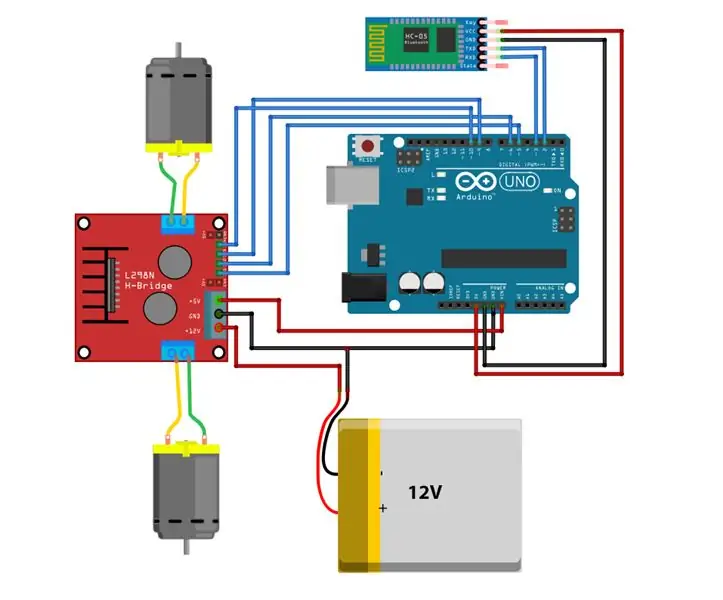
Бул кадамда биз моторлорду жана 12В электр энергиясын көзөмөлдөө үчүн H көпүрөсүнө Arduino Uno туташтырабыз. H көпүрөсүнүн 5V чыгышы бар, биз аны Arduino Uno тактасын кубаттоо үчүн колдонобуз. Баарынан мурда:
Ардуинонун 5 пинин H көпүрөсүнүн IN1 пинине туташтырыңыз. 6 көпүрөсүн Arduino H H көпүрөсүнүн IN2 пинине туташтырыңыз. Ардуинонун 9 пинин H H көпүрөсүнүн IN3 пинине туташтырыңыз. Ардуинонун 10 пинин H H көпүрөсүнүн IN4 пинине туташтырыңыз. H көпүрөсүнүн сол чыгууларын сол моторго, оң жактарын оң моторго туташтырыңыз. Ардуинонун 2-пинин HC-06 пин TX-ге туташтырыңыз. 3 Arduino пин 3 HC-06 пин TXине туташтырыңыз.
H көпүрөсүнө туташкан бардык Arduino казыктары PWM жөндөмдүү экенин эске алыңыз.
Акыр -аягы, H көпүрөсүнүн 12V жана GND киришине электр менен камсыздоону туташтырыңыз.
5 -кадам: Браслет Электроника
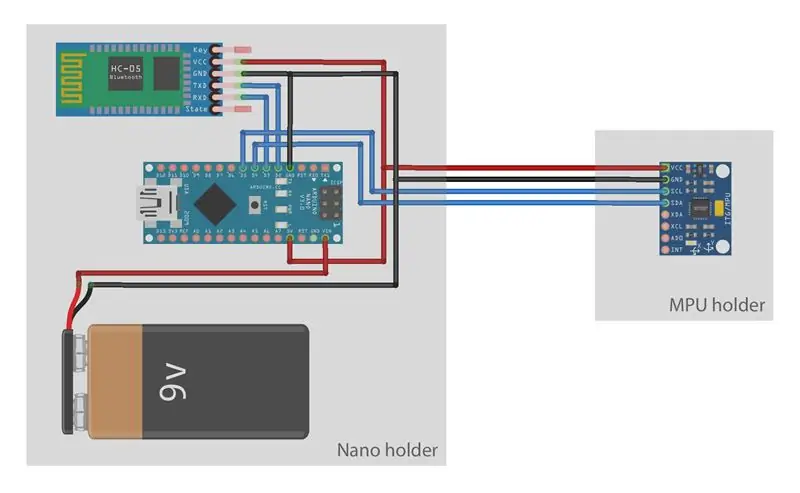



Биринчи кезекте биз MPU бөлүгүн чогултуубуз керек. MPU кармагычка салынышы керек. Буга жетишүү үчүн, сүрөттөрдө көрсөтүлгөндөй, ургаачы пин тилкелери тешиктерге жайгаштырылган. Биринчиден, биз зымдарды тешиктен өткөрүп, аларды пин тилкесине кошушубуз керек. Биз муундарда жылуулукту азайтуучу түтүктөрдү колдоно алабыз. Андан кийин, биз алардын тешиктерине тилкелерди киргизе алабыз, алар бекитилет. Эми биз MPUду ордуна коюп, чыгарып алабыз. Бул биринчи бөлүктө колдун кыймылын жеңилдетүү үчүн ийкемдүү зымдарды колдонуу ыңгайлуу.
Браслет дизайны ошондой эле бардык компоненттерди (Arduino Nano, HC-06 жана 9v батареясы) салууга мүмкүндүк берет. Процедура жогоруда айтылганга окшош. Биз ошондой эле MPU зымдарын тиешелүү тешигине өткөрүп беришибиз керек. Аягында электр схемасы биринчи сүрөттө көрсөтүлүшү керек.
Экинчи орунда, батарея тешигине эки жипти коюшубуз керек, ошондуктан ал башка бөлүктөргө туташтырылышы мүмкүн. Биз муну силикон менен жасай алабыз, бирок ага чейин, батарея Винге жана ГНДга туташуусу үчүн, ар бир сапта тиешелүү зымдарды ширетишибиз керек.
6 -кадам: Bluetooth жупташтыруу
Bluetooth түзмөктөрү туура туташкандан кийин, биз алардын ортосунда байланыш түзөбүз (жупташуу). Биз HC-05 жана HC-06 модулдарын жупташтырышыбыз керек. Буга жетүү үчүн биз төмөнкү шилтемени колдондук:
BT жупташтыруу боюнча окуу куралы
7 -кадам: акселерометр
Биз колдонгон акселерометрдин интернетте жеткиликтүү болгон көптөгөн мисалдары жана китепканалары бар. Биз маалымат процессин жөнөкөйлөтүүдөн тышкары, акселерометр колдонгон I2C байланыш протоколун жакшырткан кээ бир китепканаларды (биздин репозиторийде бар) тандап алдык. бир нече функцияларды чогултуу.
Биз бардык маалыматты төмөнкү шилтемеден алдык:
I2C: бул жерде.
Акселерометр: бул жерде.
8 -кадам: Программалык камсыздоо
Акыр -аягы, биз программаны өткөргүчкө жана алуучуга интеграциялоону көздөп жатабыз. BT_Transmitter.ino жана BT_Receiver.ino тиешелүү түрдө өткөргүчкө жана алуучуга жүктөлөт. Бул үчүн биз Arduino IDE колдонушубуз керек.
Бул программалык камсыздоонун иштеши жөнөкөй: өткөргүч маалыматты акселерометрден алат жана алуучуга жөнөтөт, ал маалыматтарды алат жана резервуарды жылдырат. Акселерометрден алынган маалыматтар ар дайым 100дөн төмөн, анткени биз 125ти которууну баштоо үчүн колдонобуз. 125 жөнөткөндөн кийин, өткөргүчтөр x жана y маанилерин жиберет (градус менен).
Сунушталууда:
Компьютериңизди Башыңыз менен Башкарыңыз!: 6 кадам (Сүрөттөр менен)

Компьютериңизди Башыңыз менен Башкарыңыз! Эмне үчүн мен муну жасадым? Мен видео оюндарды жасай турган объект жасагым келди
Өзүңүздүн колуңуз менен Өзгөчө кырдаал Powerbankти жасаңыз: 4 кадам (Сүрөттөр менен)

Өзүңүздүн колуңуз менен Өзгөчө кырдаалдар Пауэрбанкын жасаңыз: Бул долбоордо мен сизге өзгөртүлгөн кубаттуулук банкы менен бирге кол менен кранчтуу генераторду кантип түзүүнү көрсөтөм. Ушундай жол менен сиз электр банкыңызды авариялык абалда розеткага муктаж болбостон заряддай аласыз. Жолдо мен сизге BLDC mot эмне үчүн экенин айтып берем
Кантип: Бут кийимиңизди бир колуңуз менен байлаңыз: 10 кадам

Кантип: Бут кийимиңизди бир колуңуз менен байлаңыз: Бут кийимиңизди бир колуңуз менен кантип байлап алууну үйрөтүңүз
Унааны көзөмөлдөө системасы: 6 кадам

Транспорт каражаттарын көзөмөлдөө системасы: Arduino негизделген глобалдык позициялоо системасын (GPS) жана GSM модулдарын колдонуучу глобалдык системаны колдонуучу унаа көзөмөлдөө системасы. Бул жерде колдонулган SIM картасы бар GSM модеми байланыш техникасы үчүн колдонулат. Система унааңызга орнотулушу же жашырылышы мүмкүн. Мен кийин
Унааны күчөткүчтү иштетүү үчүн Эски Xbox PSU колдонуңуз: 3 кадам

Унааны күчөткүчтү иштетүү үчүн Эски Xbox PSU колдонуңуз. Мен ишенем, бул көптөгөн жерлерде түшүнүксүз болуп жатат.Жакшы, мен үйдүн ичинде унаа күчөткүчтү иштетүү үчүн PC PSU кантип колдонуу керектиги боюнча интернеттин бардык окуу куралдарын көрөм. Мен сынап көргүм келди, бирок мен жаңы окшойм
